GIMP Arka Planı Kaldırma Eğitimi – Resminizden İstenmeyen Parçaları Kaldırma
GIMP'de bir resim arka planını nasıl kaldırırım? Quora'dan bir soru. GIMP, resimden arka planı hızlı bir şekilde kaldırabileceğiniz ücretsiz ve açık kaynaklı bir resim düzenleyicidir. Ancak Photoshop'a benzer şekilde çalıştırılması zordur. Merak etme! Bu gönderi, GIMP ile arka planı nasıl kaldıracağınızı anlatan özel bir kılavuz sağlayacaktır. Ayrıca GIMP hakkında daha fazla bilgi edinebilir ve en iyi alternatifleri elde edebilirsiniz.
Kılavuz Listesi
Bölüm 1: GIMP ile Görüntü Arka Planı Nasıl Kaldırılır Bölüm 2: Çevrimiçi Arka Planı Kaldırmak İçin En İyi GIMP Alternatifi Bölüm 3: GIMP Hakkında Daha Fazla Bilgi Bölüm 4: GIMP Arka Planı Kaldırma hakkında SSSBölüm 1: GIMP ile Görüntü Arka Planı Nasıl Kaldırılır
GIMP, Photoshop'a benzer ücretsiz ve güçlü bir resim düzenleyicidir. Bu mükemmel araç, farklı dosya biçimleriyle çalışabilir. Ayrıca, renk ayarı, gradyanlar, gürültü azaltma, kırpma ve özelleştirilebilir fırçalar dahil olmak üzere resimleri ayarlamak için zengin düzenleme özellikleri sağlar. Dezavantajı, operasyonun nispeten karmaşık olmasıdır ve bu da yeni başlayanlar için uygun değildir. GIMP ile arka planı kaldırmak için özel işlem adımları aşağıdaki gibidir.
1. Çözüm: Yol Aracıyla Arka Planı Kaldırın
Aşama 1.GIMP'yi cihazınıza indirin ve hemen başlatın. Resim dosyasını "Dosya" butonuna tıklayıp "Aç" seçeneğini seçerek yüklemelisiniz.
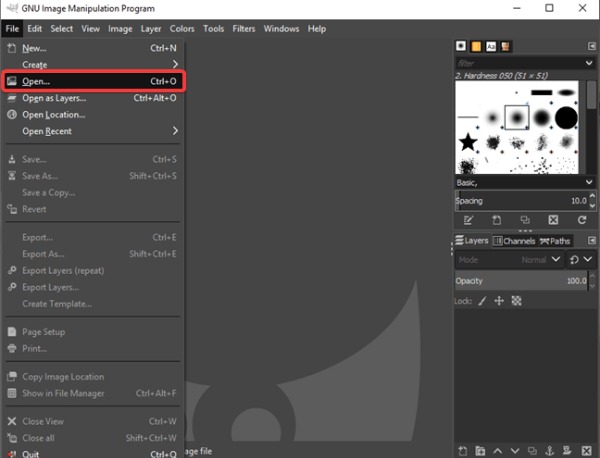
Adım 2.Saklamak istediğiniz parçayı seçmek için araç çubuğundaki "dikdörtgen seçim aracı"na tıklamalısınız. Fazla kısımları silmek için görsele tıklayın ve "Seçime Göre Kırp" düğmesine tıklayın.
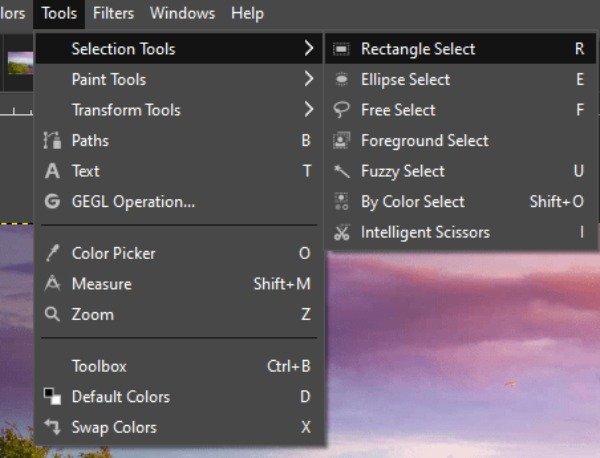
Aşama 3.Bundan sonra araç çubuğundaki "Yollar aracını" tıklamanız gerekir. Resmi büyütebilir ve kaydedilecek kısmı parça parça daire içine alabilirsiniz. Seçim yaptıktan sonra "Yoldan Seçim" butonuna tıklayın.
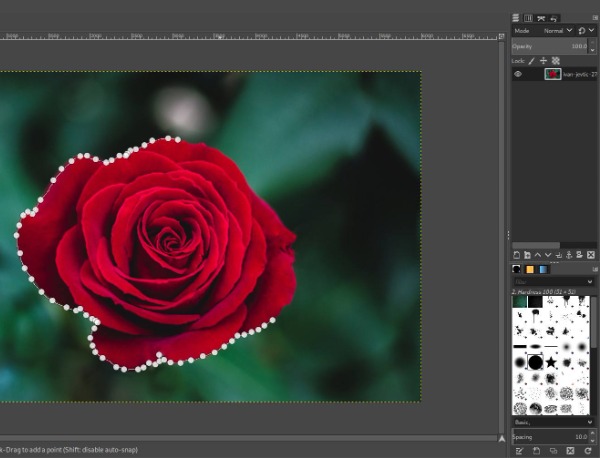
Adım 4.Son olarak "Seç" butonuna tıklayarak GIMP ile arka planı kaldırın. Ve listeden "Tersine Çevir" seçeneğini seçmelisiniz. Daha sonra görüntüden arka planı kaldırmak için "Sil" tuşuna basabilirsiniz.
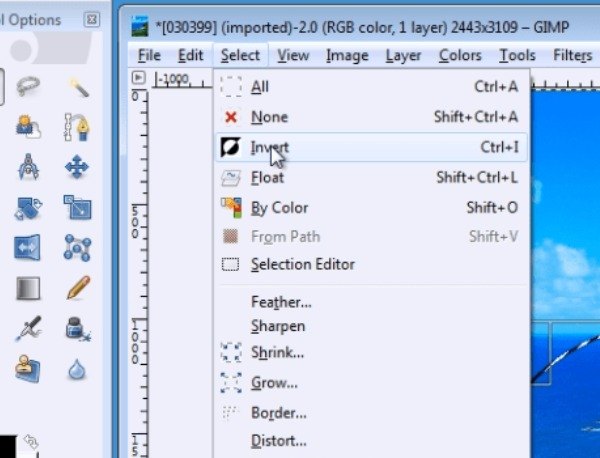
2. Çözüm: Bulanık Seçim Aracıyla Arka Planı Kaldırın
Aşama 1.Resim dosyanızı yükleyin ve resim katmanınıza sağ tıklayarak "Alfa Kanalı"nı ekleyin. Alfa Kanalı eklemek, istenmeyen arka planları sildikten sonra şeffaf bir arka plan bırakmanıza olanak tanır.
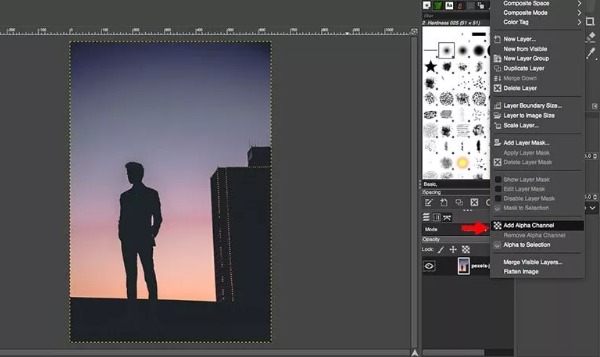
Adım 2.Üst araç çubuğundan sihirli değnek simgesine tıklayarak Bulanık Seçim Aracını seçin. Bu aracı, "U" tuşuna basarak klavye kısayolunu kullanarak da seçebilirsiniz.
Aşama 3.Resmin istenmeyen kısmını seçmek için bu aracı kullanın. Her noktayı dikkatlice bağlamanız gerektiğini unutmayın. Seçim yanlışsa yeniden başlatmak için "Seçimi Temizle" düğmesine tıklayın.
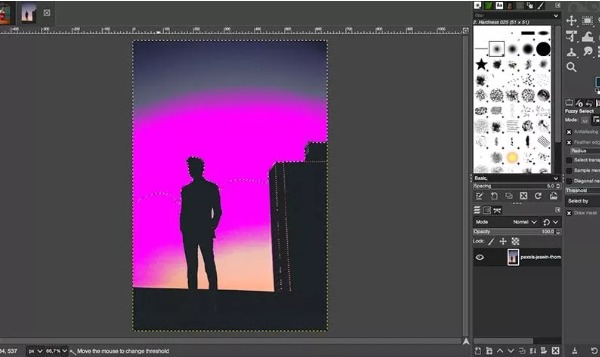
Adım 4.Son olarak bilgisayarınızda bulunan Delete tuşuna basarak arka planı GIMP ile kaldırabilirsiniz.
3. Çözüm: Renge Göre Seç Aracıyla Arka Planı Kaldırın
Renge Göre Seç aracı, görüntü arka plan renginiz çok fazla renk olmadan tek ise çok kullanışlıdır. Ancak silmek istediğiniz arka planın, saklamak istediğiniz kısımla aynı renk olmadığından emin olun.
Aşama 1.İlk önce görüntü katmanınıza sağ tıklayarak "Alfa Kanalı"nı ekleyin. Etkinleştirmek için üst araç çubuğundan "Renge Göre Seç" aracının simgesine tıklayın. Elbette aracı başlatmak için "Shift+O" klavye kısayolunu da kullanabilirsiniz.
Adım 2.Bu renge sahip tüm pikselleri seçmek için resmin herhangi bir yerindeki arka planı tıklayıp basılı tutmanız gerekir. Fareyi yukarı veya aşağı kaydırarak seçilen renk aralıklarının sayısını ayarlayabilirsiniz.

Aşama 3.Son adım, üstteki "Düzenle" düğmesine tıklayıp "Temizle" seçeneğini seçerek arka planı GIMP ile kaldırmaktır. Kaldırmak için klavyedeki "Sil" tuşuna basmayı da seçebilirsiniz.
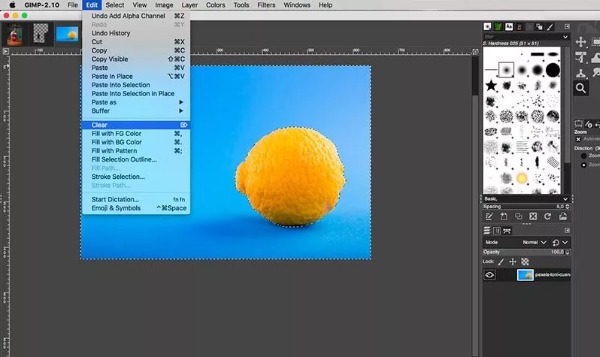
Bölüm 2: Çevrimiçi Arka Planı Kaldırmak İçin En İyi GIMP Alternatifleri
Resimdeki kişi veya nesneyi hızlı bir şekilde seçip ardından tek tuşla arka planı silmek istiyorsanız, AnyRec Ücretsiz Çevrimiçi Arka Plan Sökücü GIMP'de arka planı kaldırmak için düşünebileceğiniz en iyi alternatif olmalıdır. Bu mükemmel araç, görüntüdeki kişiyi veya nesneyi otomatik olarak vurgulayacaktır. Saklamak veya kaldırmak istediğiniz alanı da özelleştirebilirsiniz. Ayrıca, arka plan rengini ihtiyaçlarınıza göre kırpmak ve değiştirmek için gerekli bir düzenleme aracı sağlar.
◆ Resimdeki kişiyi veya nesneyi otomatik olarak vurgulayın ve tek tıklamayla arka planı silin.
◆ 100% filigran olmadan arka planı kaldırmak için ücretsiz ve güvenlidir.
◆ Resminizi kırpın ve arka plan rengini kolayca değiştirin.
◆ Şeffaf görüntüde öznenin konumunu serbestçe ayarlayın.
Aşama 1.AnyRec Ücretsiz Arka Plan Çıkarıcı Çevrimiçi'yi herhangi bir tarayıcıda açın. Ana sayfadaki "Resim Yükle" butonuna tıklayarak resmi yükleyin.
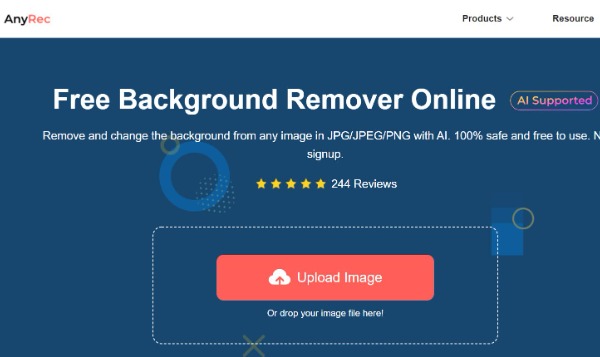
Adım 2.Resim başarıyla yüklendikten sonra, resimdeki kişi veya nesne otomatik olarak vurgulanacaktır. Rezerve etmek istediğiniz bölümü seçmek için "Tut" butonuna tıklayabilirsiniz. "Sil" butonuna tıklayarak gereksiz parçaları çıkarın.
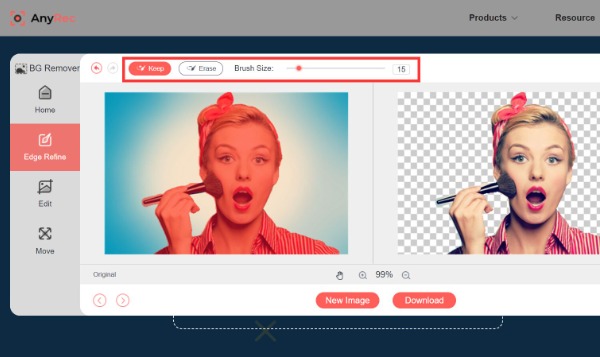
Aşama 3.Arka plan rengini değiştirmek isterseniz sol taraftaki "Düzenle" butonuna tıklayabilirsiniz. Ayrıca "Resim" butonuna tıklayarak favori resminizi arka plan olarak da yükleyebilirsiniz. Görüntüleri serbestçe ayarlamak için "Kırp" düğmesini tıklayın.
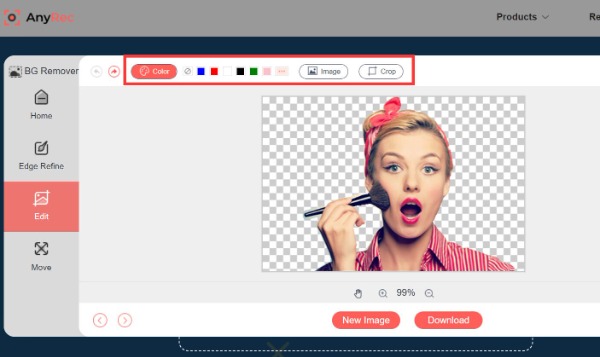
Adım 4.Soldaki "Taşı" butonuna tıklayarak görüntüyü tercihlerinize göre çevirebilir ve döndürebilirsiniz. Daha sonra arka planı kaldırmak için başka bir resim yüklemek üzere "Yeni Resim" düğmesini tıklayın. Son olarak "İndir" butonuna tıklayarak görselinizi kaydedin.
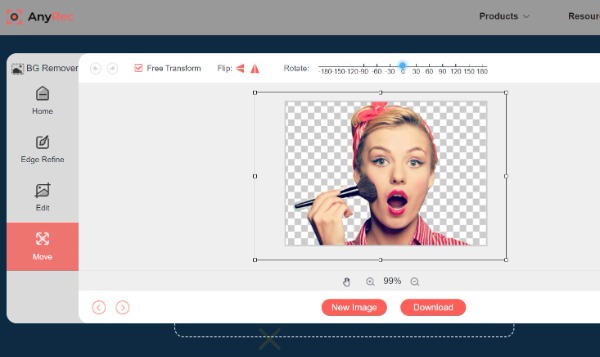
Bölüm 3: GIMP Hakkında Daha Fazla Bilgi
GIMP'nin tam adı GNU Image Manipulation Program'dır. Bu mükemmel görüntü düzenleyici, Linux, Windows ve Mac gibi hemen hemen her platformla uyumlu olabilir. Renkleri seçmek için bir palet, renk seçici ve pipet aracı sağlar. Bu araç aynı zamanda dikdörtgen ve daire seçim araçları, ücretsiz seçim araçları ve bulanık seçim araçları dahil olmak üzere birçok seçim aracına sahiptir. Üstelik GIMP ile arka plandan kaldırabileceğiniz birçok düzenleme özelliği de sunuyor.
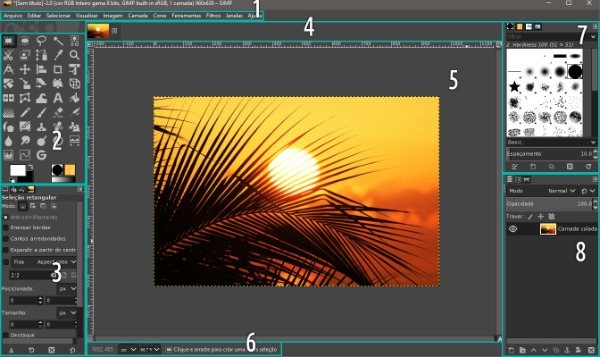
Bölüm 4: GIMP Arka Planı Kaldırma hakkında SSS
-
1. GIMP ile arka plan nasıl şeffaf yapılır?
Fuzzy Select aracı, GIMP'deki arka planı silebilir. Orijinal arka plan silindiğinde resim şeffaf bir arka plan olarak kaydedilir.
-
2. Arka planı kaldırmak için kaç tane GIMP yöntemi kullanabilirsiniz?
GIMP'de arka planı kaldırmanın beş yolu vardır: Fuzzy Select Tool, Paths Tool, Color Tool, Foreground Select ve Layer Masks. Arka planı kaldırmanın bir yolunu seçebilirsiniz.
-
3. Arka plan kaldırıldıktan sonra resmin kalitesi bozulur mu?
Kullandığınız yazılıma bağlıdır. Profesyonel görüntü düzenleme yazılımı, orijinal fotoğrafların kalitesini koruyacaktır. Ancak bazı yaygın yazılımlar fotoğrafların kalitesine zarar verebilir.
Çözüm
Artık GIMP ile arka planı nasıl kaldıracağınızı öğrendiniz. Yukarıdaki öğreticiyi adım adım takip etmek zor değil. Ancak arka planı tek tıklamayla silmek istiyorsanız, AnyRec Free Background Remover Online düşünebileceğiniz en iyi araç olmalıdır. Herhangi bir yazılım indirmeden arka planı kolayca kaldırabilirsiniz. Ayrıca, görüntüleri ayarlamak için bazı temel düzenleme özellikleri de sağlar.
